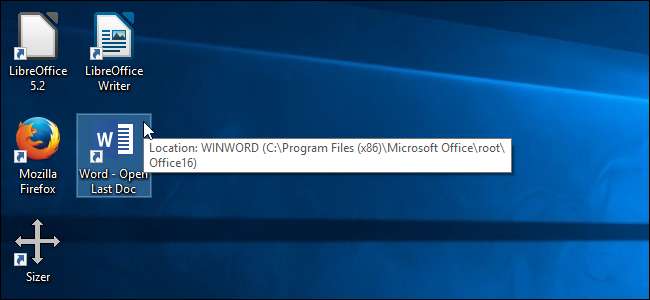
Hvis du arbejder på et langt dokument i Word, åbner du sandsynligvis det ofte, indtil det er afsluttet. I stedet for at åbne Word til startskærmen og derefter åbne filen, kan du automatisk åbne det for det sidste dokument, du arbejdede på.
Der er to metoder til at gøre dette, og vi viser jer begge.
Valgmulighed 1: Opret en særlig genvej
Din første mulighed er at oprette en separat genvej med en speciel switch, der åbner det sidste dokument, der var åbent i Word. Når du bruger denne genvej, åbner det Word til det seneste dokument.
For at starte skal vi oprette en genvej til Word. Naviger til et af følgende biblioteker, afhængigt af hvilken version af Office du bruger .
Word 2013:
C: \ Program Files (x86) \ Microsoft Office \ root \ Office15 \ WINWORD.EXE
Word 2016:
C: \ Program Files (x86) \ Microsoft Office \ root \ Office16 \ WINWORD.EXE
BEMÆRK: Brug
Programfiler (x86)
i stien, hvis du bruger en 32-bit version af Word på et 64-bit operativsystem. Brug ellers
Programfiler
i stedet.
Højreklik på filen WINWORD.EXE, og gå til Send til> Desktop (opret genvej).
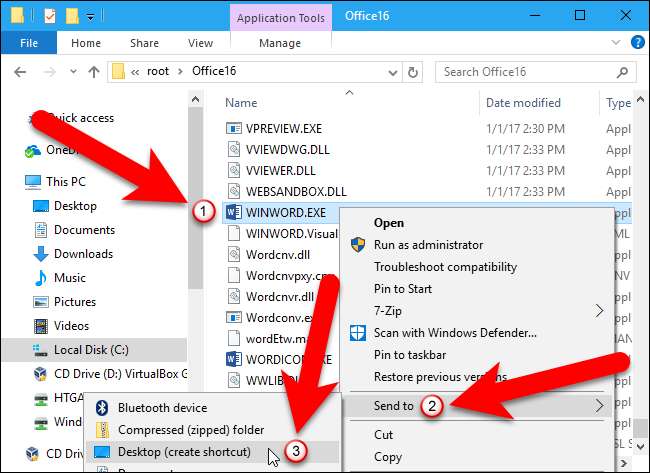
Højreklik på den nye genvej, og vælg Egenskaber.
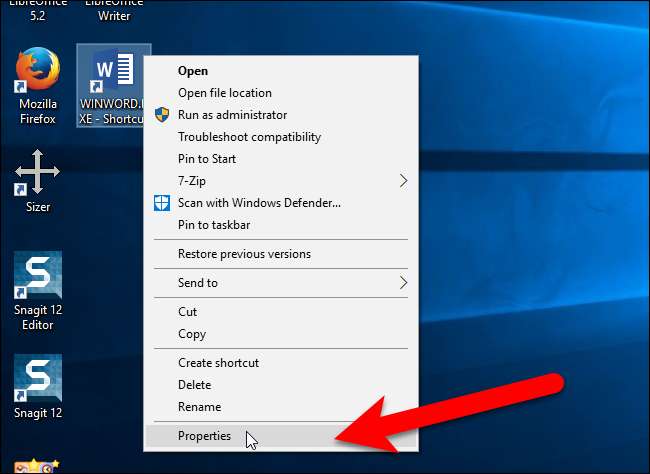
I målredigeringsfeltet skal du placere markøren efter den sti, der aktuelt er der (bevare citaterne), og indtast et mellemrum og derefter følgende:
/mfile1
Klik på “OK” for at gemme ændringen.

Skift titlen på genvejen for at angive, at den åbner det sidst åbnede dokument.
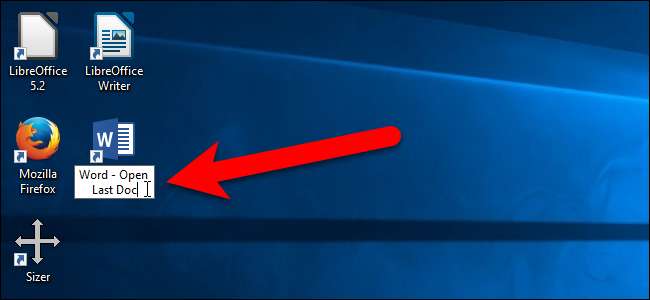
Fra nu af kan du dobbeltklikke på denne genvej for at åbne det nyeste dokument, uanset hvad det måtte være.
Mulighed to: Brug dialogboksen Kør eller boksen Søg / Cortana
Måske vil du ikke tilføje endnu en genvej til dit skrivebord. I så fald kan du åbne det nyeste dokument i Word ved hjælp af enten Søg / Cortana-boksen eller dialogboksen Kør. For at bruge feltet Søg / Cortana skal du klikke på Cortana-søgeikonet på proceslinjen (eller søgeikonet, hvis du har) deaktiveret Cortana ) og indtast følgende i feltet:
winword.exe / mfil1
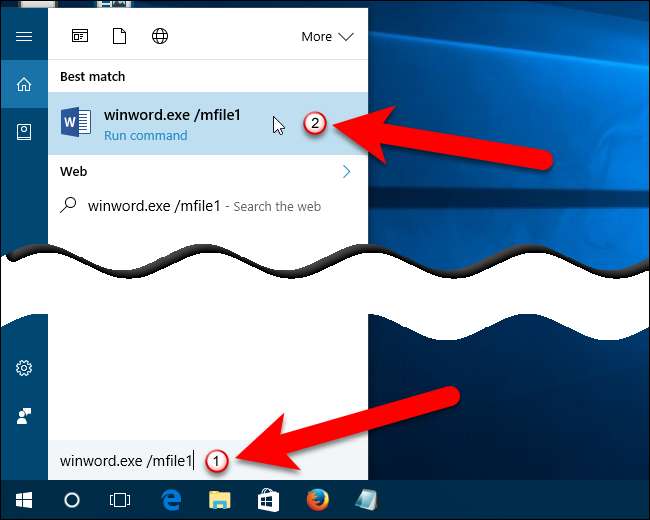
Hvis du vil bruge dialogboksen Kør til at åbne det nyeste dokument i Word, skal du trykke på Windows-tasten + R og indtaste den samme kommando (
winword.exe / mfil1
) i feltet Åbn. Klik derefter på “OK”.
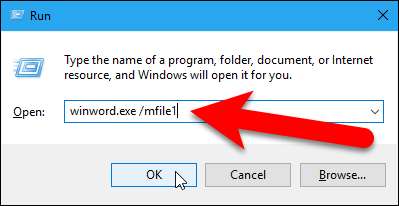
For automatisk at åbne andre dokumenter på MRU-listen (Senest brugt) skal du bruge et andet nummer efter
/ mfil
i redigeringsboksen Mål eller i kommandoen, der er indtastet i feltet Søg / Cortana eller dialogboksen Kør. For eksempel, hvis du vil åbne den sidst-sidste fil, du brugte, skal du tilføje
/ mfil2
i stedet for
/mfile1
.







